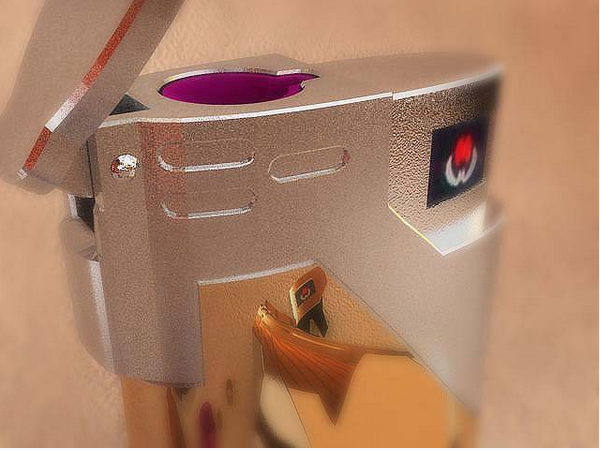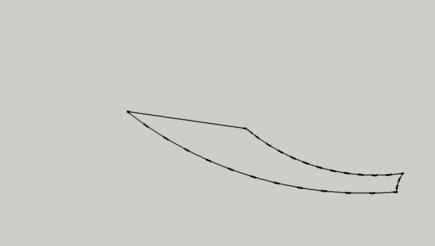3dmax使用biped骨骼制作人物行走动画的步骤教程优质
3dmax人物行走动画怎么制作?在学会使用3dmax对人物模型绑骨之后。我们就可以使用biped骨骼系统来制作人物模型的行走动画了。本期。就来和云渲染农场一起看看3dmax骨骼行走动画的制作教程吧!
3dmax使用biped骨骼制作人物行走动画的步骤教程
步骤一。我们打开3dmax软件。来演示使用biped骨骼系统制作人物行走动画的步骤。在右侧找到Systems选项。点击Systems选项。在Systems界面里找到biped骨骼系统。如图所示:
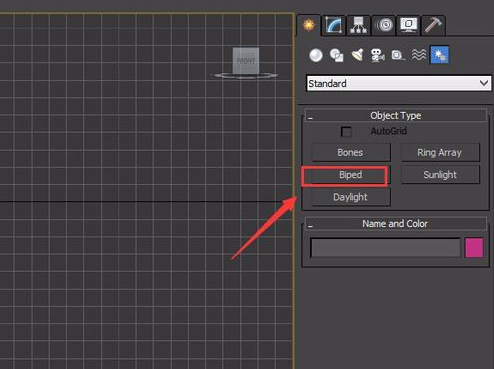
步骤二。点击3dmax软件的biped骨骼系统。在视图区拖拽鼠标左键。创建一个CS骨骼。
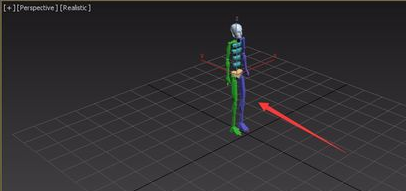
更多>>3dmax多足动物骨骼怎么创建
步骤三。在使用biped骨骼系统创建好CS骨骼之后。我们就可以对这个骨骼添加制作人物行走动画效果了。在3dmax界面右上角找到Motion选项。
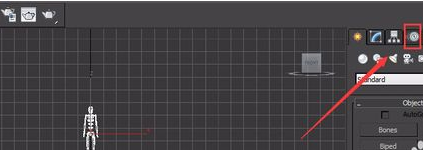
步骤四。点击Motion选项。进入Motion界面。在Motion界面里找到Load File命令。
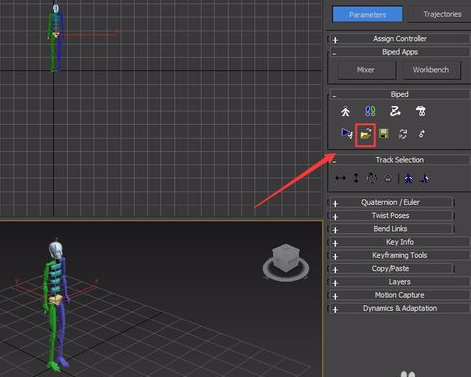
步骤五。点击Load File命令。弹出打开对话框。在里面选择一个动作文件。我们可以导入人物行走动画的动作文件到3dmax软件中。并绑定到biped骨骼系统之上。
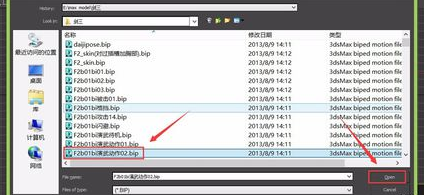
步骤六。点击打开。可以看到时间轴上出现了关键帧。点击播放可以看到我们制作好的3dmax人物行走动画了!
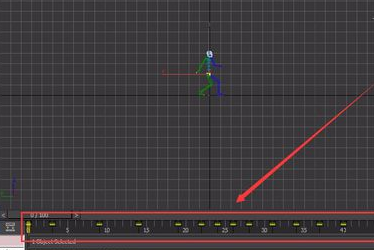
更多>>3dmax给绑定骨骼添加动物尾巴的操作方法
以上就是云渲染农场为您整理的3dmax使用biped骨骼系统制作人物行走动画的步骤教程了。在使用3dmax骨骼系统制作好CS骨骼之后。我们只要导入人物行走动画的动作文件。就可以做出来生动的3dmax人物行走动画效果啦!
更多精选教程文章推荐
以上是由资深渲染大师 小渲 整理编辑的,如果觉得对你有帮助,可以收藏或分享给身边的人
本文标题:3dmax使用biped骨骼制作人物行走动画的步骤教程
本文地址:http://www.hszkedu.com/23510.html ,转载请注明来源:云渲染教程网
友情提示:本站内容均为网友发布,并不代表本站立场,如果本站的信息无意侵犯了您的版权,请联系我们及时处理,分享目的仅供大家学习与参考,不代表云渲染农场的立场!
本文地址:http://www.hszkedu.com/23510.html ,转载请注明来源:云渲染教程网
友情提示:本站内容均为网友发布,并不代表本站立场,如果本站的信息无意侵犯了您的版权,请联系我们及时处理,分享目的仅供大家学习与参考,不代表云渲染农场的立场!